IRC Client installieren
Internet Relay Chat, kurz IRC, bezeichnet ein etabliertes, rein textbasiertes Chat-System. Es ermöglicht Gesprächsrunden mit einer beliebigen Anzahl von Teilnehmern in so genannten Channels (Gesprächskanäle), aber auch Gespräche zwischen zwei Teilnehmern (Query).
Neue Channel können üblicherweise jederzeit von jedem Teilnehmer frei eröffnet werden, ebenso kann man gleichzeitig an mehreren Channels teilnehmen.
Zur Teilnahme wird ein spezielles Chat-Programm, der IRC-Client, verwendet; es existiert alleinstehende Software sowie beispielsweise in Browsern integrierte Funktionalitäten (z. B. Opera oder Mozilla/Seamonkey). Für dieses "How to" werde ich mich auf den schlanken ( und vor allem Kostenlosen ) IRC-Client "Nettalk" beschränken. Bei anderen Clients läuft die Installation ähnlich ab.
IRC ist verglichen mit anderen Chat-Systemen äußerst leistungsfähig und robust. Zur Vermittlung der Gespräche wird ein Netzwerk aus miteinander verbundenen Servern eingesetzt, so dass die Belastung auf viele Rechner verteilt und so eine nahezu beliebig große Chatlandschaft ermöglicht wird.
Die größten IRC-Netzwerke bestehen aus mehreren dutzend IRC-Servern, verbinden gleichzeitig über 100.000 Benutzer und verwalten zehntausende Channel, an denen jeweils bis zu 2.000 Personen gleichzeitig teilnehmen.
Trotz dieser enormen Ausmaße ist die Verzögerung eines abgeschickten Textes für gewöhnlich in der Größenordnung von Zehntelsekunden und überschreitet nur in seltenen Fällen die Sekundenmarke.
Aber genug vom Technikgequatsche...
Zuerst muss die Installationsdatei unter http://www.ntalk.de/Nettalk/ heruntergeladen werden.
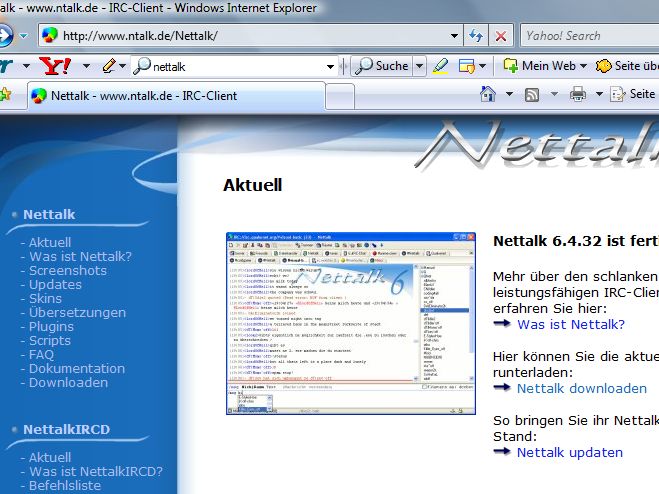
Klickt dort einfach auf "Nettalk downloaden" und schon sollte eine Liste der verfügbaren Versionen auf dem Bildschirm erscheinen. Hier wählt ihr am besten die oberste Version "Mit Setup" vom "Download-Server 1" aus.
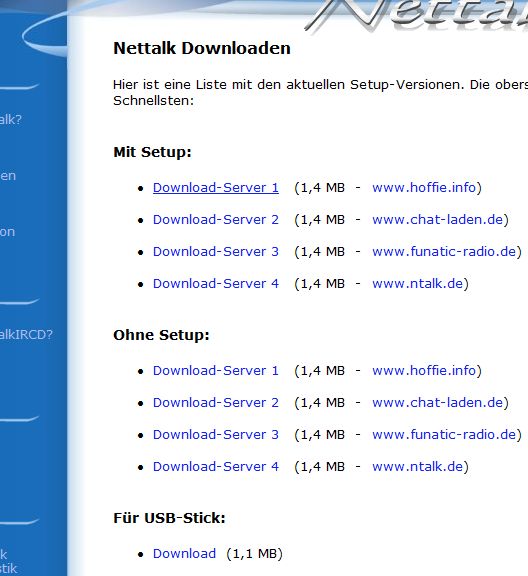
Der Download der 1,4 MB grossen Datei sollte je nach Verbindung relativ fix vorrüber sein. Danach öffnet ihr einfach den entsprechenden Ordner und klickt doppelt auf die heruntergeladene Datei.
( Bei euch sollte da dann "setup.exe" stehen )
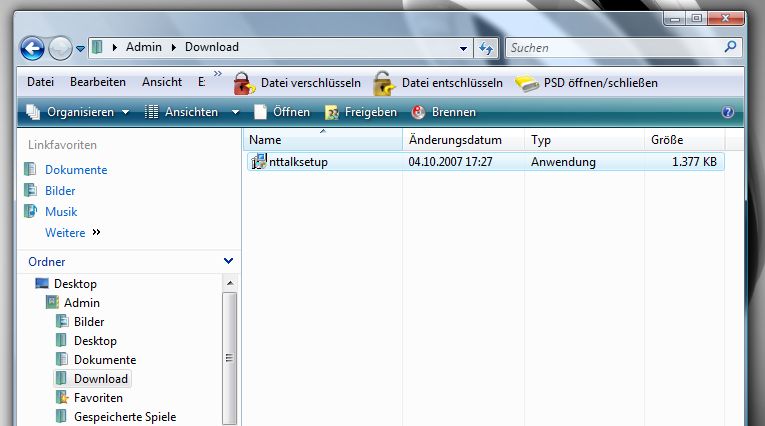
Bei Windows 98 und Windows 2000 geht es jetzt sofort los. Solltet ihr Windows XP oder Vista auf der Platte haben, kommt erstmal ein Sicherheitshinweis, welchen ihr getrost mit "Ausführen" bestätigen könnt.
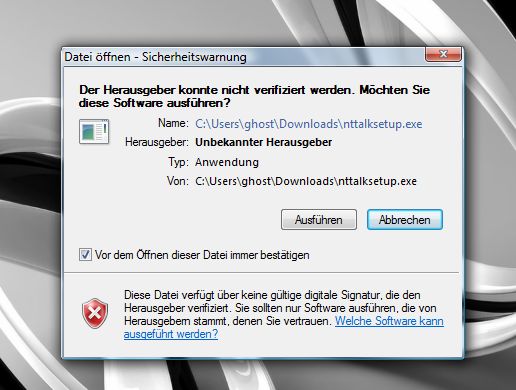
Bei Windows Vista kommt jetzt NOCH EINMAL ein Warnhinweis *G* Auch diesen mit "Weiter" einfach bestätigen ( Das Programm macht wirklich nichts böses ^^ )
Jetzt sollte euch aber endgültig die Setuproutine mit der Sprachauswahl begrüssen. Da "Deutsch" schon ausgewählt ist, könnt ihr auf "OK" klicken.
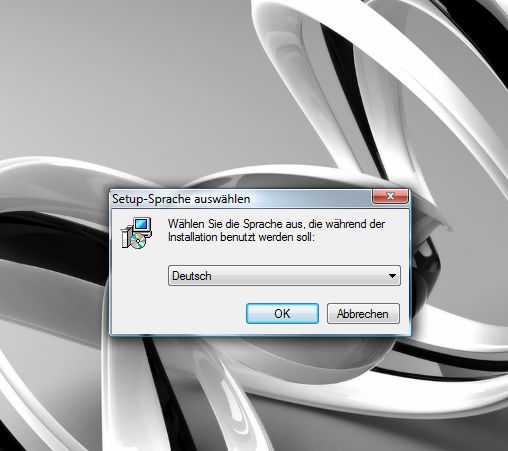
Jetzt folgt das übliche "Willkommen-Fenster", welches ihr mit einem mutigen klick auf "Weiter" übergeht
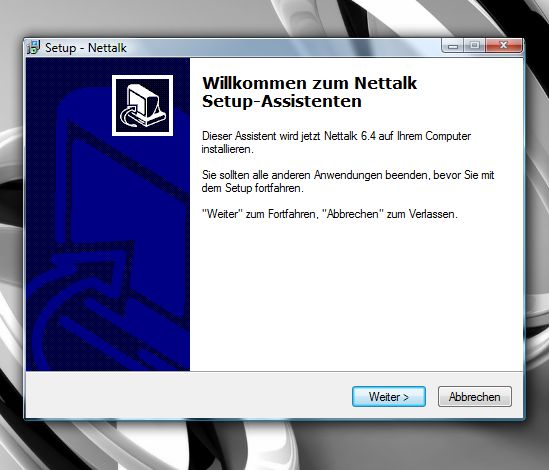
Nun könntet ihr noch den Speicherort ändern - Normalerweise passt der angezeigt aber ganz gut ( Normalerweise steht hier "Programme" - das hier auf dem Screenshot angezeigt "Program Files" taucht nur bei Vista auf )
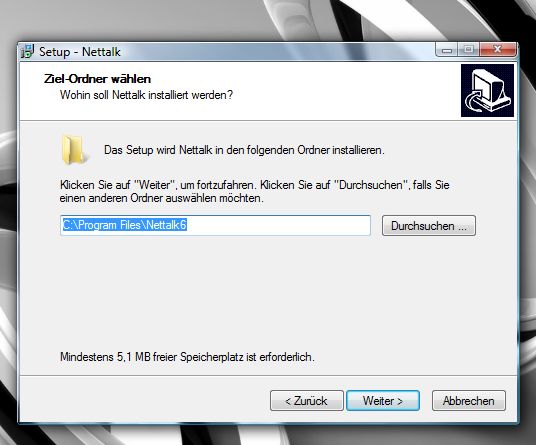
Jetzt folgen erstmal ein paar Einstellungen zum Startverhalten von NetTalk. Eine Verknüpfung mit dem Desktop erstellen?
Klar!
Autostart? Muss nicht sein ( ausser ihr wollt, dass NetTalk immer gleich mit Windows startet )
Einstellungen für jeden Benutzer einzeln speichern?
Klar! ( Wenn ihr mehrere Nutzer und damit Konten am PC habt... )
Wöchentlich nach Updates schauen?
Warum das denn? - Never touch a running System! - Wenn Nettalk läuft, warum solltet ihr es verändern?
Nach einem beherztem klick auf "Weiter" geht es dann auch...... weiter *G*
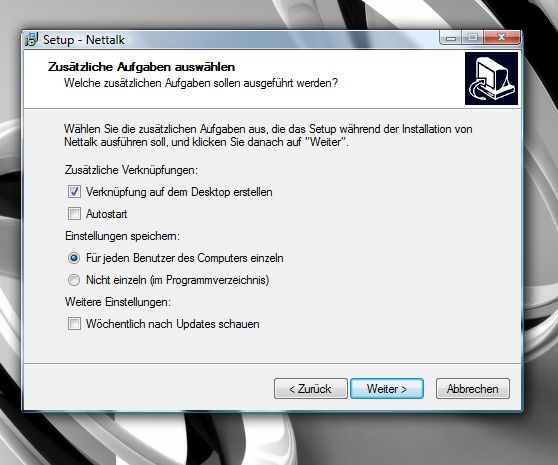
Wie jedes gute Programm, sagt euch Nettalk bevor es endgültig mit dem installieren anfängt, erstmal was es jetzt tun wird. Nach einem klick auf "Installieren" geht es dann auch wirklich los...
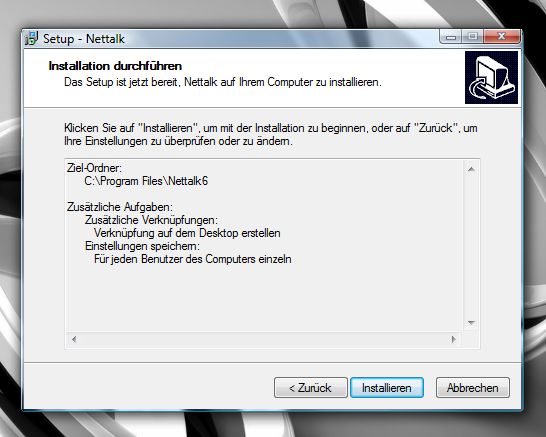
Nach 2 bis 3 Sekunden sollte euch der folgende Bildschirm begrüssen. Nehmt hier den Haken bei "Den offiziellen Nettalk-Channel betreten" weg und klickt danach auf "Fertigstellen"
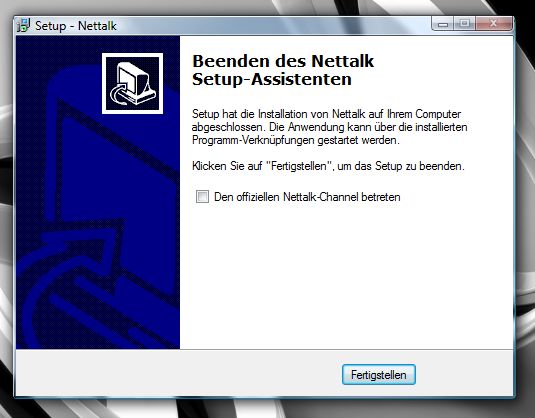
Nettalk ist damit installiert und auf dem Desktop sollte jetzt das folgende Icon zu sehen sein:
Mit einem Doppeklick auf das Icon startet dann das Programm
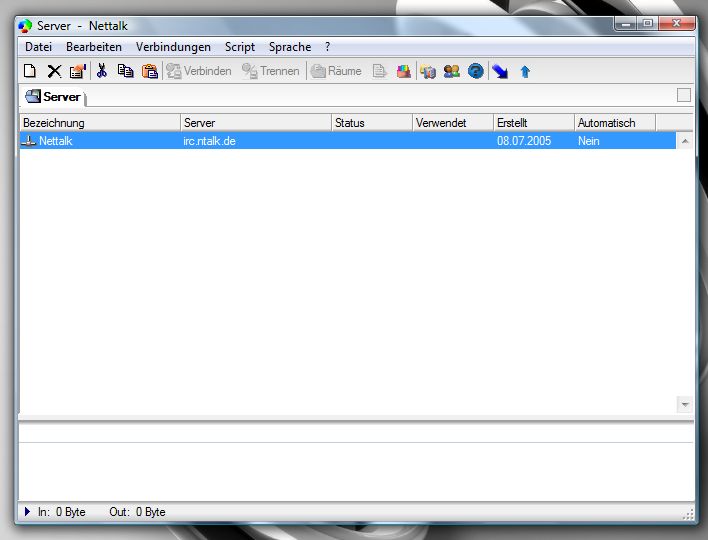
Klickt nun mit der rechten Maustaste auf die Channelbezeichnung "Nettalk" und wählt dann im aufklappenden Menü "Löschen" aus.
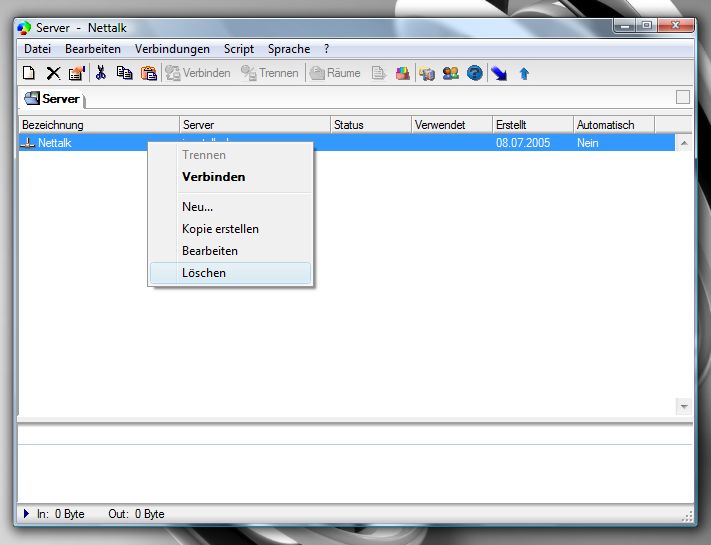
Danach ist Nettalk erstmal Jungfräulich. Jetzt in der oberen Menüleiste auf "Verbindungen" und "Neue IRC-Verbindng..." klicken.

In dem nun aufklappenden Fenster müsst ihr ein paar Daten eintragen.
Die Auswahl "Bezeichnung des Netzes verwenden" könnt ihr so lassen - das hat keinerlei Auswirkungen auf das nun folgende...
Bei "IP oder Name des Servers:" gebt ihr folgendes ein:
[font=Arial]irc.quakenet.org[/font]
Danach noch den Haken bei "Unsichtbare Verbindung aufbauen" weg nehmen und danach könnt ihr schon auf "Weiter" klicken.
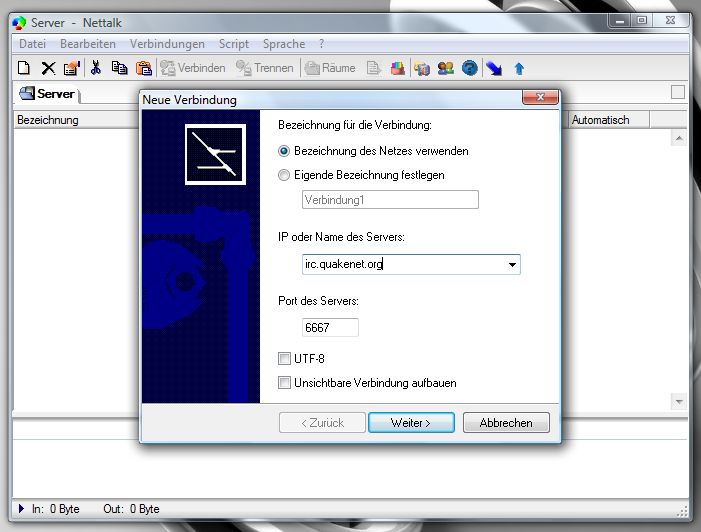
Nun müsst ihr noch unter "Nick-Name" euren Namen eintragen ( klingt irgendwie logisch, oder? )
"Passwort", "User-Id", und "Server-Passwort" müsst ihr für das Quakenet freilassen. Bei "Richtiger Name" KÖNNT ihr wenn ihr wollt etwas eintragen - müsst es aber nicht! Das Programm funktioniert auch so...
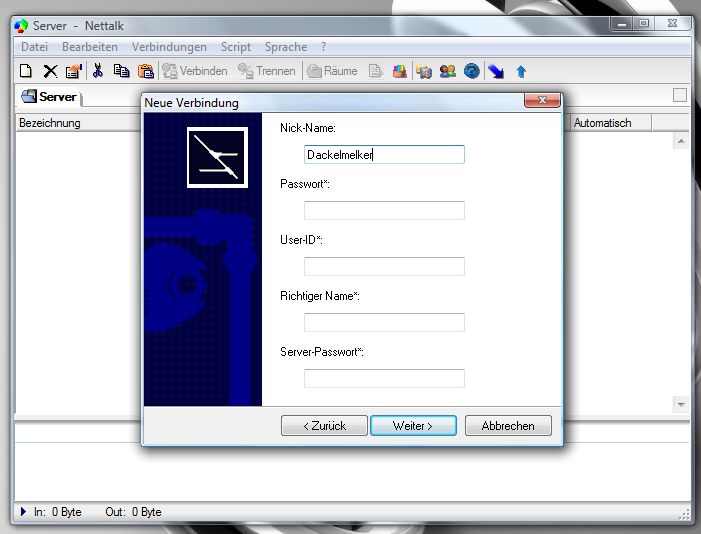
Ein klick auf "Weiter" bringt euch dann zu einem Eingabefenster, in dem ihr etwaige Befehle eingeben könnt, die das Programm nach seiner erfolgreichen Verbindungsaufnahme zum Quakenet ausführen soll. Hier muss eigentlich nichts eingegeben werden. Wenn Ihr euch allerdings sparen wollt jedesmal nach dem Verbinden "/join #X_Rated" in die Chatzeile unten eingeben zu müssen, tragt ihr es einfach hier ein und schon Verbindet euch Nettalk bei jedem Programmstart automatisch mit unserem "Channel".
Wenn ihr dann den Text eingetragen habt, klickt einfach auf "Fertig stellen"
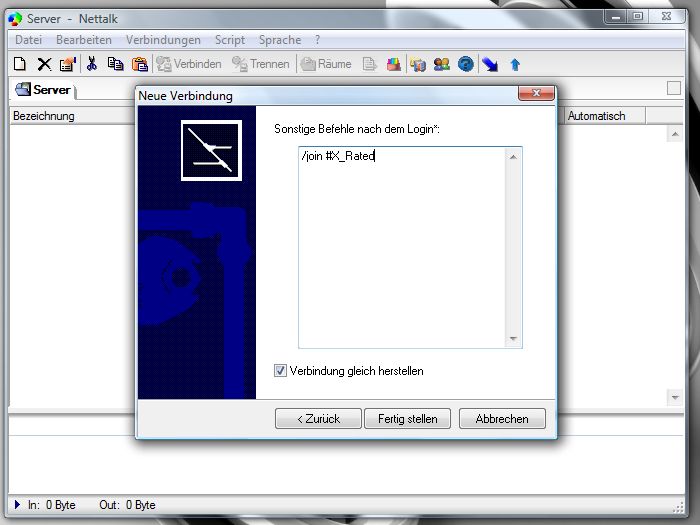
Es dauert ein paar Augenblicke, bis sich das Programm bei Quakenet registriert hat...
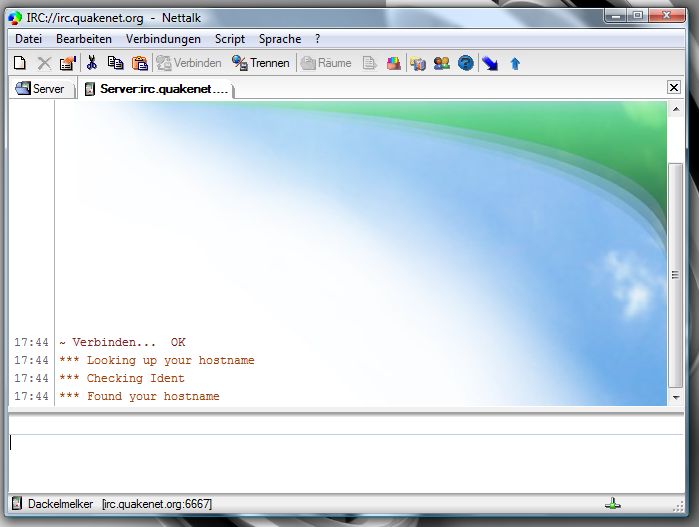
Und schon seid ihr DRIN

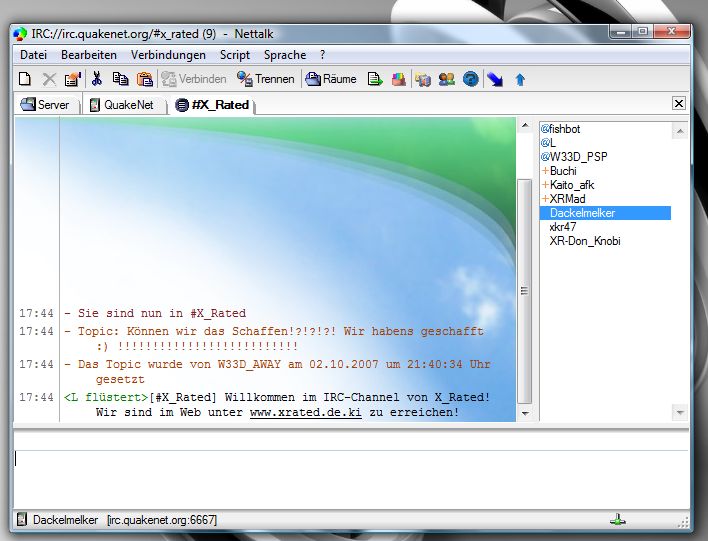
Zum Schluss noch ein paar Worte, wie ihr das Programm wieder beendet:
Klickt im oberen Bereich einfach auf "Trennen"
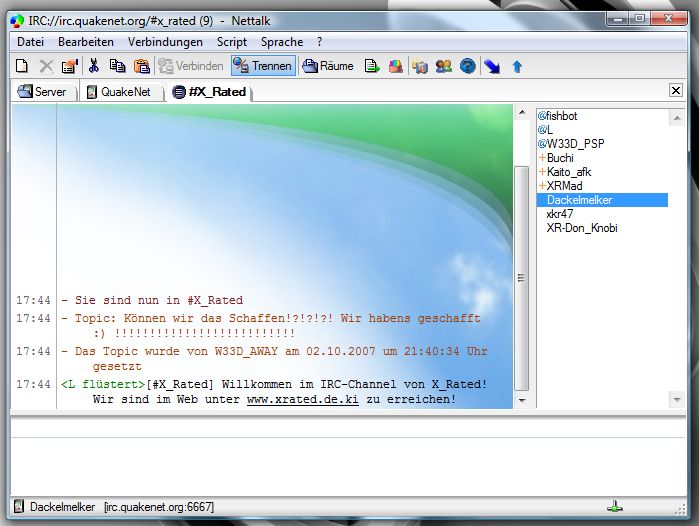
Und schon solltet ihr vom "Channel" getrennt sein:
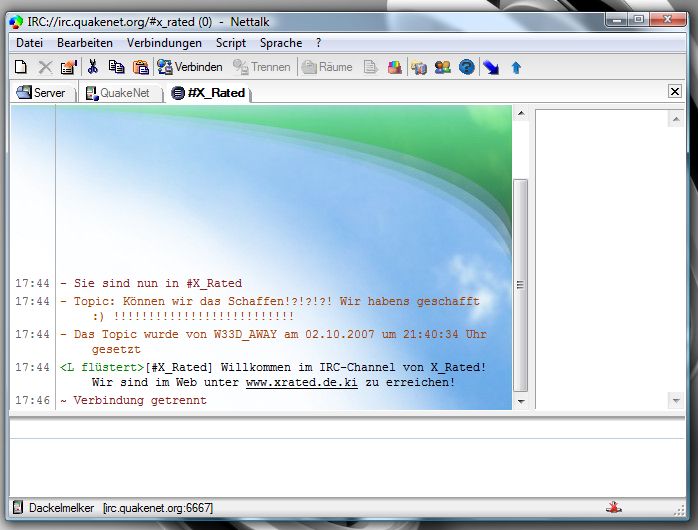
Wenn ihr jetzt auf das Kreuz oben rechts klickt, verschwindet Nettalk unten in der Taskleiste.
Wenn ihr jetzt noch einfach auf das grün/blau/gelbe Symbol mit der rechten Maustaste klickt und dann mit der linken Maustaste auf "Beenden" ist das Programm dann auch wirlich endgültig "weg vom Fenster".
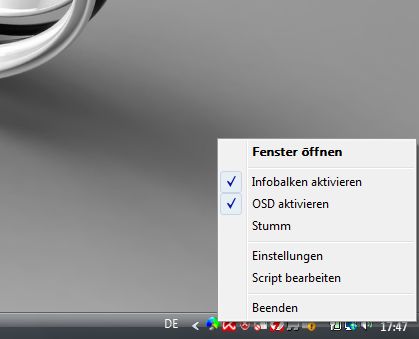
#X_Rated !!!! NICHT #XRATED !!!!!!!!!!!!!!!!!
Falls ihr #XRATED angebt, landet ihr in einem IRC, in dem ein seltsamer "Kerl" versucht euch "dubiose" Fleischfarbene Bilder oder Viagra zu verkaufen...
Viel Spaß bei #X_Rated













